Win10如何解决磁盘清理选项不见了
Win10如何解决磁盘清理选项不见了
在使用Win10操作系统的过程中,有用户遇到了这样一个问题,“磁盘清理”选项不见了。作为一项重要的系统维护功能,它能够帮助我们快速释放硬盘空间,删除临时文件、缩略图缓存以及其他不再需要的数据。可能是由于某些设置或更新导致其隐藏了起来,下面带大家找到它。

1、按下 Win + R 键打开“运行”对话框。
2、输入 cleanmgr 然后回车。
3、在弹出窗口中指定要清理的分区即可开始扫描和删除无用文件。
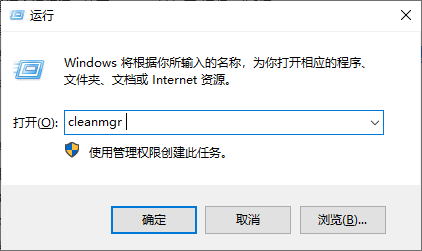
1、下载并安装Windows系统工具到电脑桌面上。
2、打开工具,点击“开始扫描”。
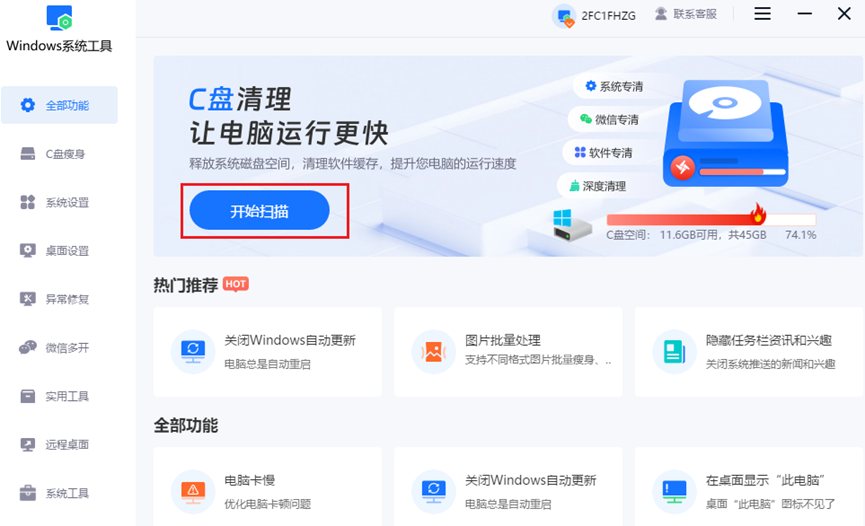
3、工具开始扫描C磁盘。
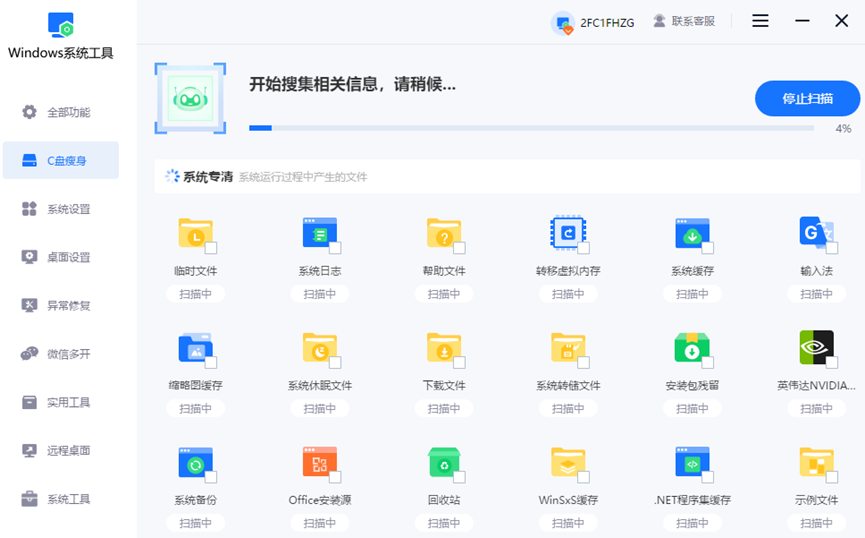
4、扫描完成后,自行选择需要清理的文件。
PS:自动勾选的都是缓存文件,可执行一键清理。
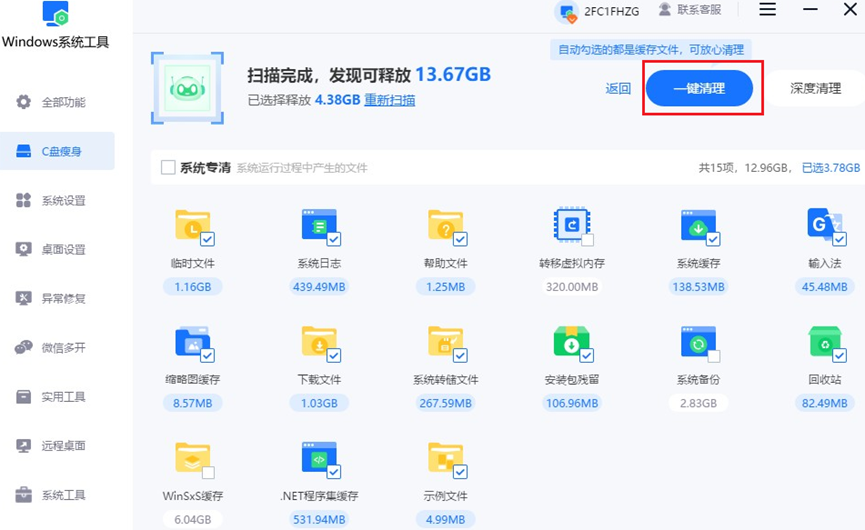
5、如果一键清理后磁盘空间仍然不足,可以选择进行深度清理。这一功能将更彻底地清除深层的文件。
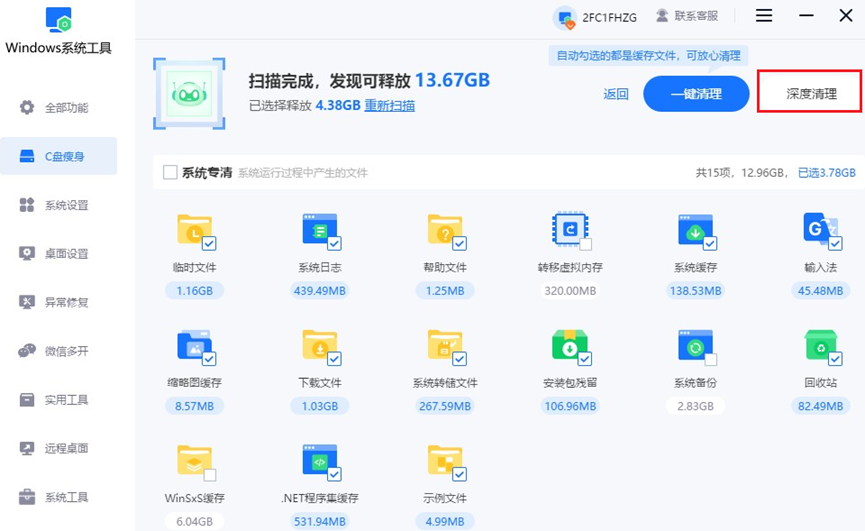
注意事项:
在删除系统更新备份文件或卸载程序之前,请确保这些文件和程序不再需要,并且已经做好了重要数据的备份,以防止意外删除导致系统问题或数据丢失。
以上教程讲解了,Win10如何解决磁盘清理选项不见了该怎么办。通过上述详细的步骤指导,相信大家已经成功找回了Win10中的“磁盘清理”选项,并学会了如何利用这个工具对系统进行垃圾清理。除此之外,还可以利用专业工具进行深度清理和优化。
本文为https://www.it7t.com原创内容,未经授权禁止任何形式的转载、摘编或镜像复制。
分享:
分享至微信朋友圈

扫码关注
公众号
分享至微信朋友圈

相关文章
查看更多如何用windows自带的磁盘清理工具清理磁盘
Windows自带的磁盘清理工具是免费且安全的系统内置程序,能有效删除临时文件、旧更新日志、缩略图缓存等冗余数据,但许多用户常找不到入口。该工具自Windows 98时代起便存在,支持通过多种方式启动。接下来,将详细介绍其操作方法[详情]
如何用电脑自带的软件进行磁盘清理
Windows系统自带了磁盘清理工具,用户可以先用它来对磁盘进行初步的清理,以释放一些空间。不过,有些用户可能会觉得使用系统自带的工具操作相对繁琐。如果觉得麻烦,也可以借助第三方软件,这类软件通常能够一键扫描C盘,并只需一键点击就能完成清理[详情]
电脑开机慢怎么清理磁盘碎片
电脑开机慢怎么清理磁盘碎片?很多人会觉得,现在都是固态硬盘了,还用管碎片吗?这个想法对一半。固态硬盘确实不太受碎片影响,但并不是所有电脑都是纯固态结构。有些电脑还在用机械硬盘,或者系统盘是固态、数据盘是机械[详情]
C盘没空间了怎么磁盘清理
C盘没空间了怎么磁盘清理?电脑每天开机关机、装软件、更新系统,都会在C盘里留下痕迹,这是一定的。有的是系统自动生成的临时文件,有的是更新后留下的旧文件,还有的是软件运行时缓存下来的数据。今天几十MB,[详情]
相关问答
查看更多磁盘清理会降低硬盘寿命吗
综合大家的回答,我给楼主一个明确的结论:正常使用Windows自带的磁盘清理功能,不会降低硬盘寿命,反而是一种有益的维护手段。 它通过清除系统缓存、临时文件等冗余数据,释放存储空间,从而减轻硬盘的读写负担,优化系统性能。机械硬盘怕频繁寻道,[详情]
硬盘如何清除比较干净
如果不是涉密硬盘,真没必要物理销毁,太浪费也不环保。用‘分区助手’这类免费软件里的‘扇区填充擦除’功能,擦除一次就足够安全了。之后硬盘还能正常使用,既保护了隐私又节约了资源,多好。[详情]
